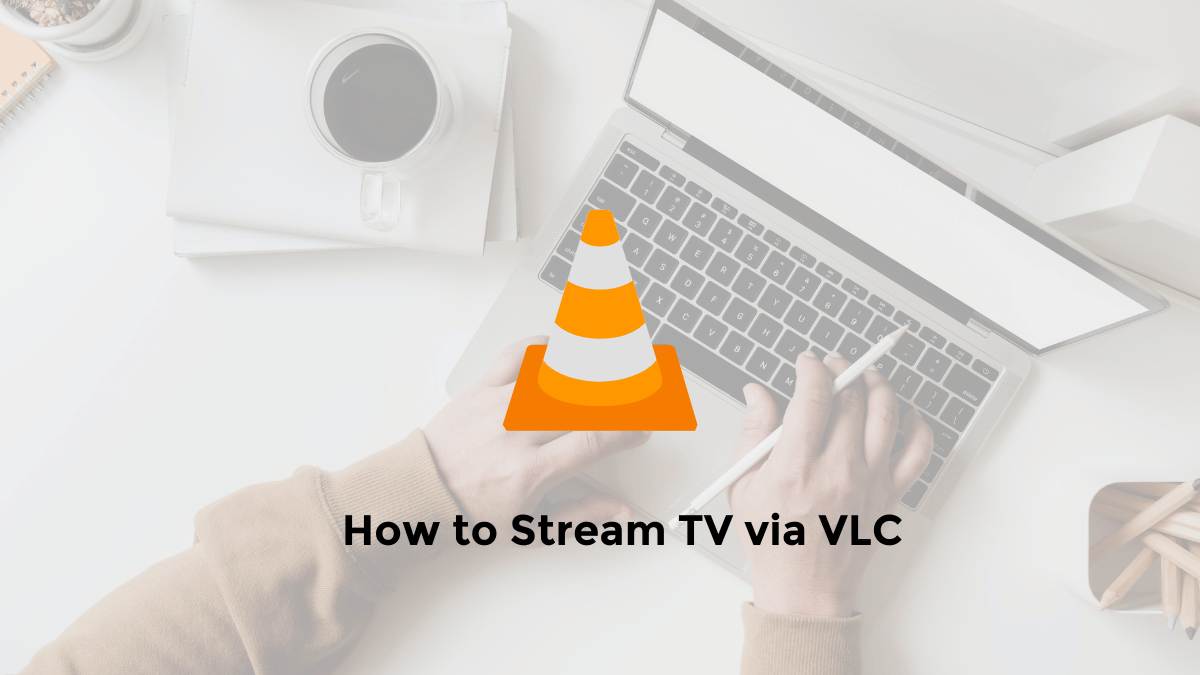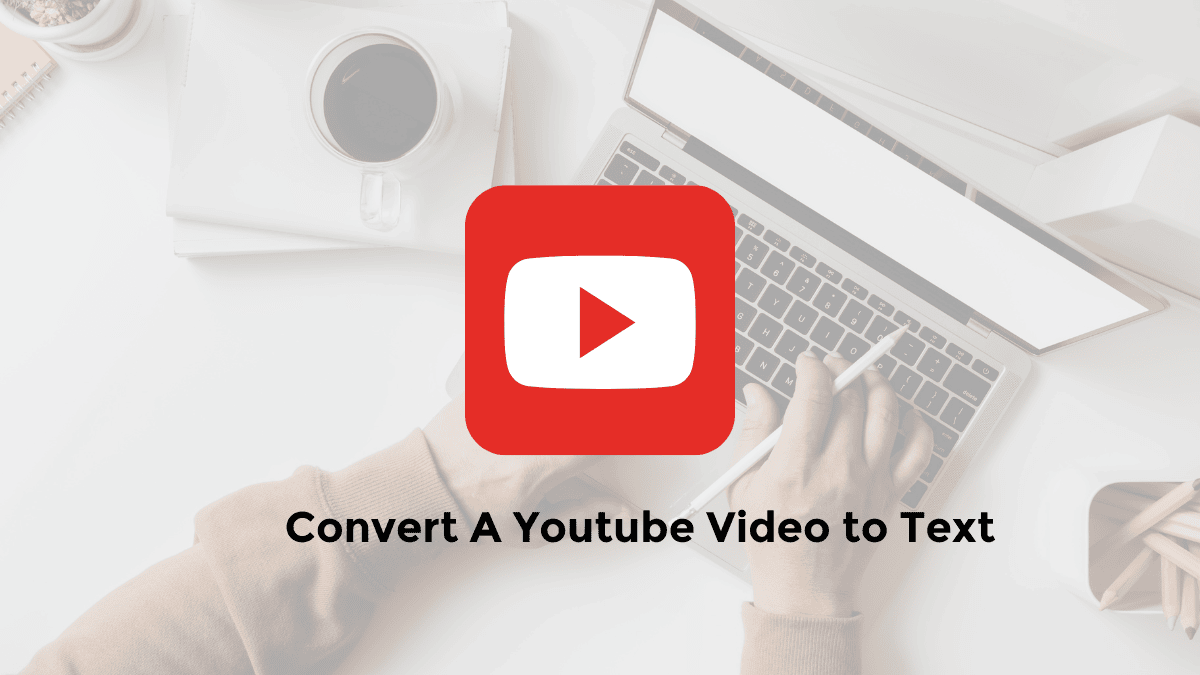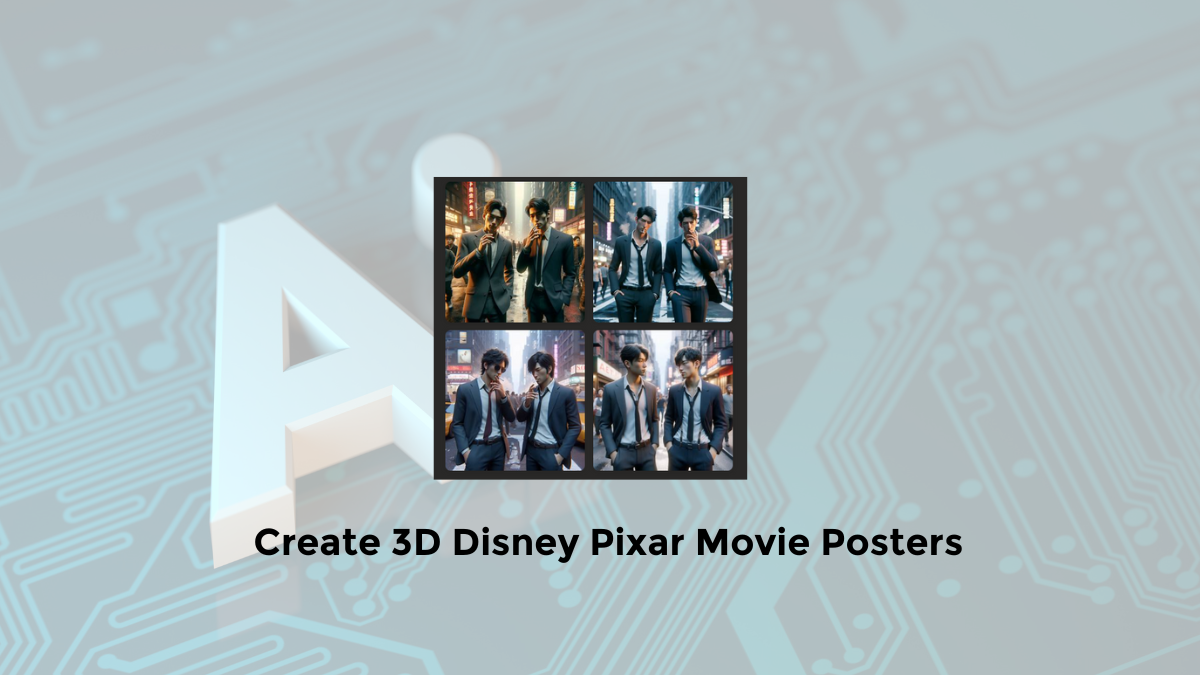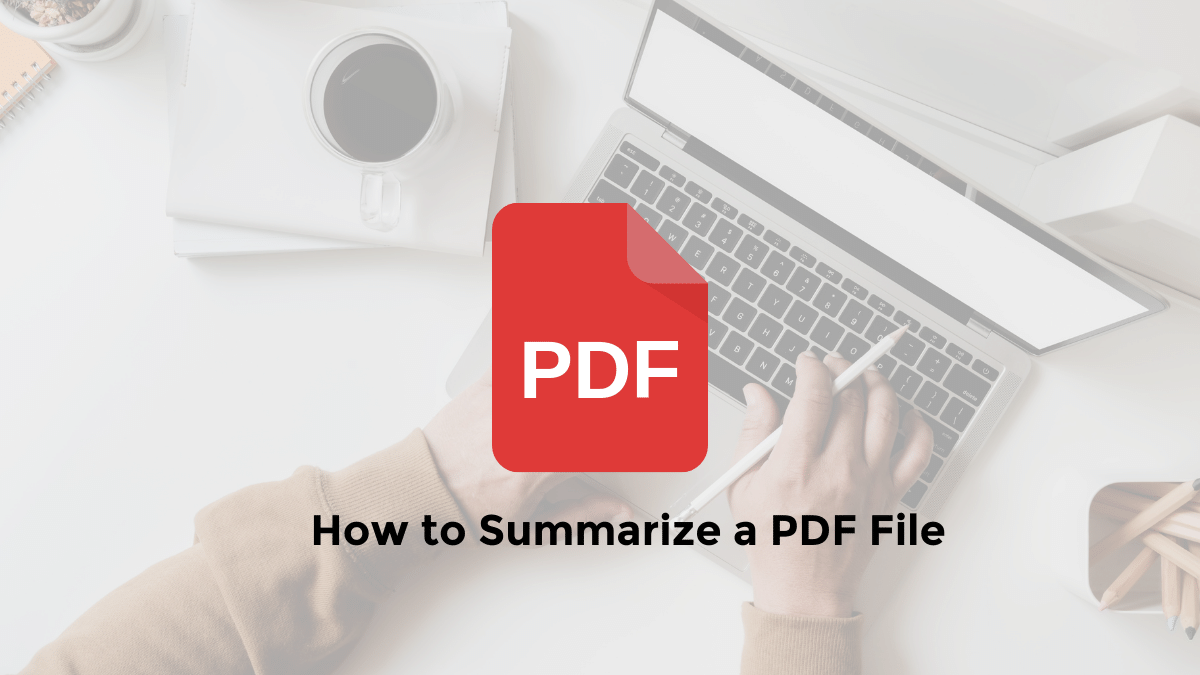Did you know that VLC Media Player lets you watch TV from anywhere in the world? And you don’t even have to install any new applications! With VLC Media Player on your PC and mobile, you can stream live TV for free. Here’s how.
What You’ll Need
- VLC Media Player: Download and install the latest version from the official website (https://www.videolan.org/vlc/).
- Internet Connection: A stable internet connection is essential for smooth streaming.
- M3U Playlist: This is a special file containing links to live TV channels. You can find these online from reputable sources or IPTV providers (use caution when choosing sources).
How to Stream Live TV on VLC Android/iOS
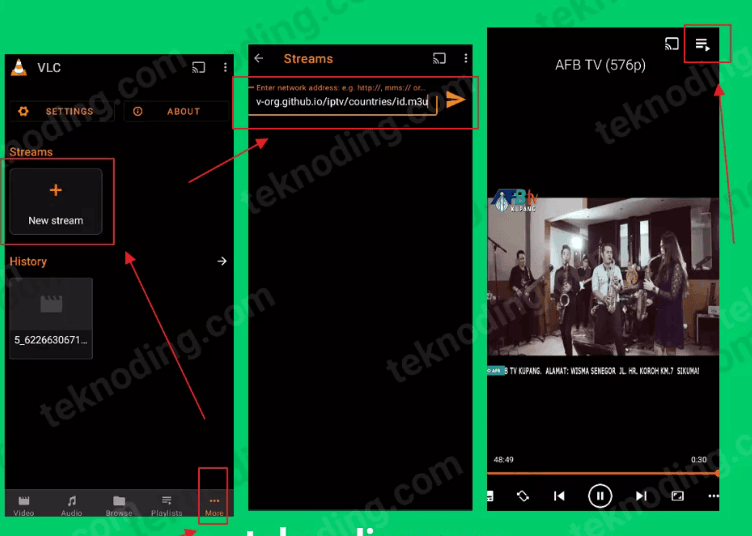
VLC is one of the best apps for watching live TV online. You can use it on Android phones or iPhones.
Here’s how to watch TV on VLC for Android:
- Download and install the latest version of the VLC Media Player on your devices.
- Download the VLC application from the Google Play Store or App Store.
- Run the VLC Media Player application.
- Select More, then New Stream.
- The More menu is in the bottom right corner of the VLC application on Android/iOS.
- Next, enter the following M3U IP TV streaming address:
- You can use this link:
https://iptv-org.github.io/iptv/countries/us.m3u - If so, press Send.
- Make sure the local TV streaming address is correct.
- After that, you can stream TV online in VLC using your Android phone.
- Now you can use VLC to watch local TV.
- Select Playlist to view all available TV channels.
You can also watch live TV online for free on your PC or laptop. If a TV channel is broadcasting a film, you can watch it online for free.
There are lots of IPTV addresses around the world. Some of these are on GitHub. You can use them to watch live TV online in VLC.
How to Watch TV Online on PC using VLC Media Player
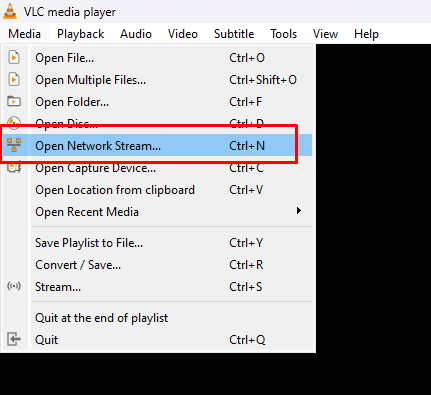
Besides watching TV online on your Android phone, you can also watch TV for free on your laptop, using the VLC Media Player application on Windows 7/10/11.
Here’s how to watch tv on a laptop using vlc media player:
- Download and install the latest version of the VLC application.
- Run VLC on your PC/Laptop.
- Next, select the Media menu > then select Open Network Streaming (Ctrl+N).
- Next, enter the following USA tv streaming address.
- You can use this link:
https://iptv-org.github.io/iptv/countries/us.m3u - If so, click the Play button.
- After that you can stream TV online in VLC using a PC/Laptop.
- If you want to see a list of online TV channels in USA, you can select the Playlist menu (Ctrl+L).
Of course, only by using the VLC Media PLayer application, we no longer need to install a TV watching application, be it free or paid.
List of Worldwide TV Streaming Addresses for VLC Media Player
Another way, for friends who want to watch tv hundreds of free world channels, using VLC Media Player, can use m3u vlc tv streaming in the following way:
- Run the browser application on mobile phones or on PCs / laptops.
- Visit the worldwide tv live streaming address link> https://github.com/iptv-org/iptv.
- Next scroll down.
- In the Playlists by country section > select Expand.
- Select one of the countries, then copy the TV streaming address on the right.
- After that, just run the VLC Media Player application.
Troubleshooting Tips
If you’re experiencing issues, try these troubleshooting steps:
- Check Your Internet Connection: Ensure you have a stable internet connection.
- Update VLC Media Player: Make sure you’re using the latest version of VLC.
- Try Different Streaming Sources: If one source doesn’t work, try another.
- Adjust VLC Settings: Experiment with different video output modules and caching settings in VLC’s preferences.
VLC Media Player empowers you to take control of your entertainment experience. By following this guide, you can unlock a world of free live TV content, tailored to your preferences.
Whether you’re a sports fanatic, news junkie, or avid binge-watcher, VLC has you covered.